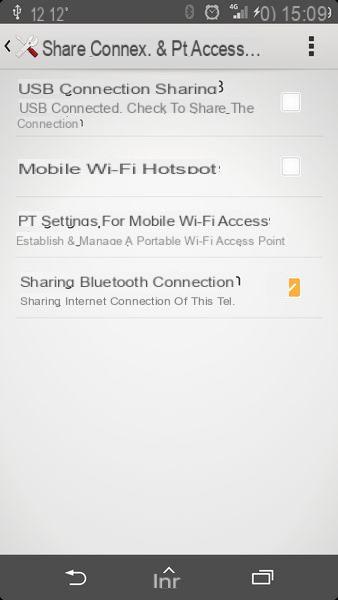
Internet es la herramienta más utilizada en estos días, porque allí puedes encontrar de todo: la web, el correo electrónico, el chat instantáneo, etc. Por lo tanto, para muchos se vuelve incapacitante no tener este acceso a Internet fuera de casa o durante sus vacaciones.
¿Alguna vez se encontró fuera de la caja o simplemente en un lugar donde recibió 3G o 4G pero donde no había conexión Wifi disponible para su computadora portátil o tableta? ¿Sabía que con unos pocos clics es posible convierta su teléfono inteligente en un módem para compartir su conexión 3G / 4G con otros dispositivos?
Una función de Android que no es nueva ya que está disponible desde la versión 2.2. Sin embargo, no todo el mundo lo sabe y no todo el mundo sabe cómo activarlo. Si está buscando uno, este tutorial es para usted.
Cómo compartir la conexión 3G / 4G de su teléfono inteligente con su PC
Descubriremos las diferentes formas de tener una conexión a Internet en función de las opciones disponibles en tu smartphone o tableta.
Sin embargo, tenga cuidado cuando no esté conectado a WiFi, asegúrese de tener un plan con internet ilimitado. A menudo, es un paquete que ofrece entre 1 y 3 GB en muy alta velocidad y luego reduce la velocidad más allá de esta cuota, ¡pero siempre ilimitado y no se cuenta fuera del paquete!
Método 1: conéctese a Internet a través de USB
El primer punto es poder utilizar su dispositivo como un módem 3G o 4G real. Desde la llegada de los paquetes estándar B & YOU, Free o Sosh, este uso como módem se ha vuelto popular.
A partir de ahora, es posible utilizar su dispositivo como un módem conectándolo a un USB a su computadora. Para comenzar, active 4G / 3G en su teléfono inteligente o tableta.
- Conecte su teléfono inteligente a su PC mediante un cable USB
- Luego vaya a la Configuración de su teléfono inteligente
- Una vez en la pestaña "Inalámbricos y redes », Haga clic en« Más »para mostrar las opciones adicionales.
- Ir al menú "Compartiendo la línea", “Conexión compartida y punto de acceso móvil” o “Red móvil compartida”, según el modelo de su teléfono inteligente.
- Marcar la casilla "Anclaje a red USB"
Luego, aparecerá una notificación en su computadora. Ahora estás conectado y puede utilizar su teléfono inteligente o tableta para navegar por Internet. Ahora bien, quienes no tengan esta posibilidad pueden pasar por el siguiente método.
Método 2: conexión a Internet a través de Wi-Fi
La conexión a través de Wi-Fi probablemente será más accesible para usted si su operador no le ha brindado la posibilidad de conectarse a través de USB.
- Vaya a la Configuración de su teléfono inteligente
- Una vez en la pestaña "Inalámbricos y redes", haga clic en "Más" para mostrar opciones adicionales.
- Vaya al menú "Conexión compartida", "Conexión compartida y punto de acceso móvil" o "Uso compartido de red móvil"
- Marca la casilla "Punto Wifi móvil" para activar la conexión.
- Ir al menú Compartir punto de acceso Wi-Fi móvil> Configurar el punto de acceso Wi-Fi
- Se abrirá una ventana, marque la casilla " Ver contraseña ". Es esta contraseña la que luego deberá ingresar en su PC para conectarse
A partir de entonces, todo lo que tienes que hacer es actualizar la lista de conexiones Wi-Fi disponibles en su PC / Mac:
Si todo salió bien, deberías hacerlo. Haga clic en él para conectarse. Allí, se le pedirá que ingrese la clave de seguridad.
Validar y debería tener éxito en
Método 3: conéctese a Internet a través de bluetooth
Este es el último método para acceder a Internet utilizando datos de su dispositivo Android, haciendo la misma manipulación que los otros dos métodos para llegar al "Compartiendo la línea".
Revisa la linea "A través de Bluetooth" muy simple para convertir su teléfono inteligente o tableta en un punto de acceso Bluetooth real.
Por motivos de calidad de recepción, lo haremos. Compartir el acceso a Internet a través de USB sigue siendo lo mejor, seguido de Wi-Fi.
Conclusión
Estamos llegando al final de este tutorial, y espero que haya tenido la oportunidad de aprovechar los pocos métodos utilizados en este tutorial para.
Con ese, Podría haber hablado sobre el uso de la aplicación ClockworkMod Tether, pero esta solución da sus frutos después. El interés era darte consejos gratuitos, y lógicos en relación con el contexto actual y los smartphones y tablets que se pueden utilizar como módem. De cualquier manera, sus preguntas son bienvenidas y podemos discutir esto en los comentarios si tiene algún problema.
- Compartir
- tweeter
- Compartir
- Enviar a un amigo

























